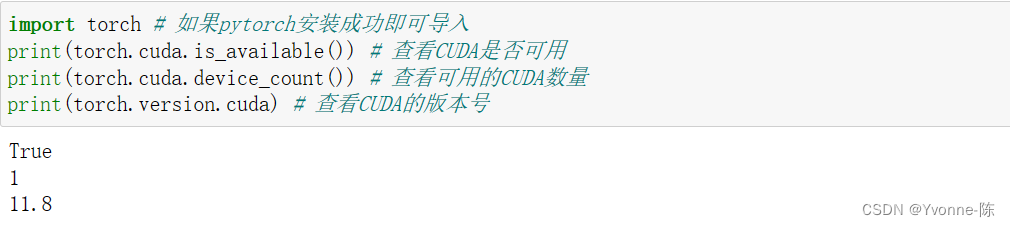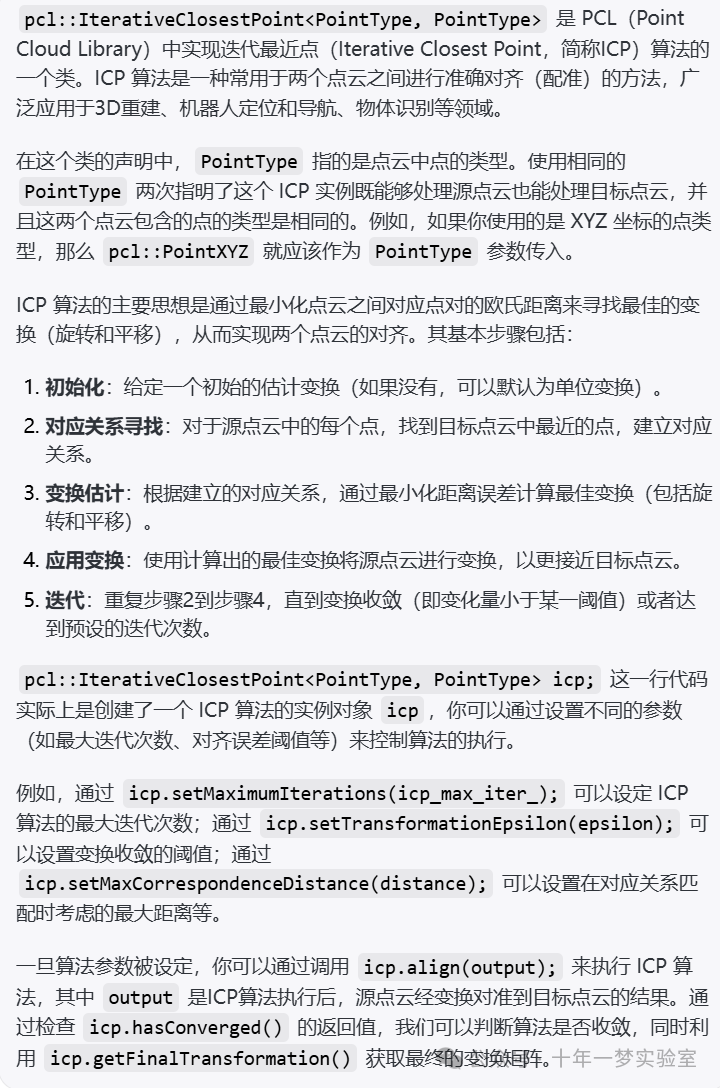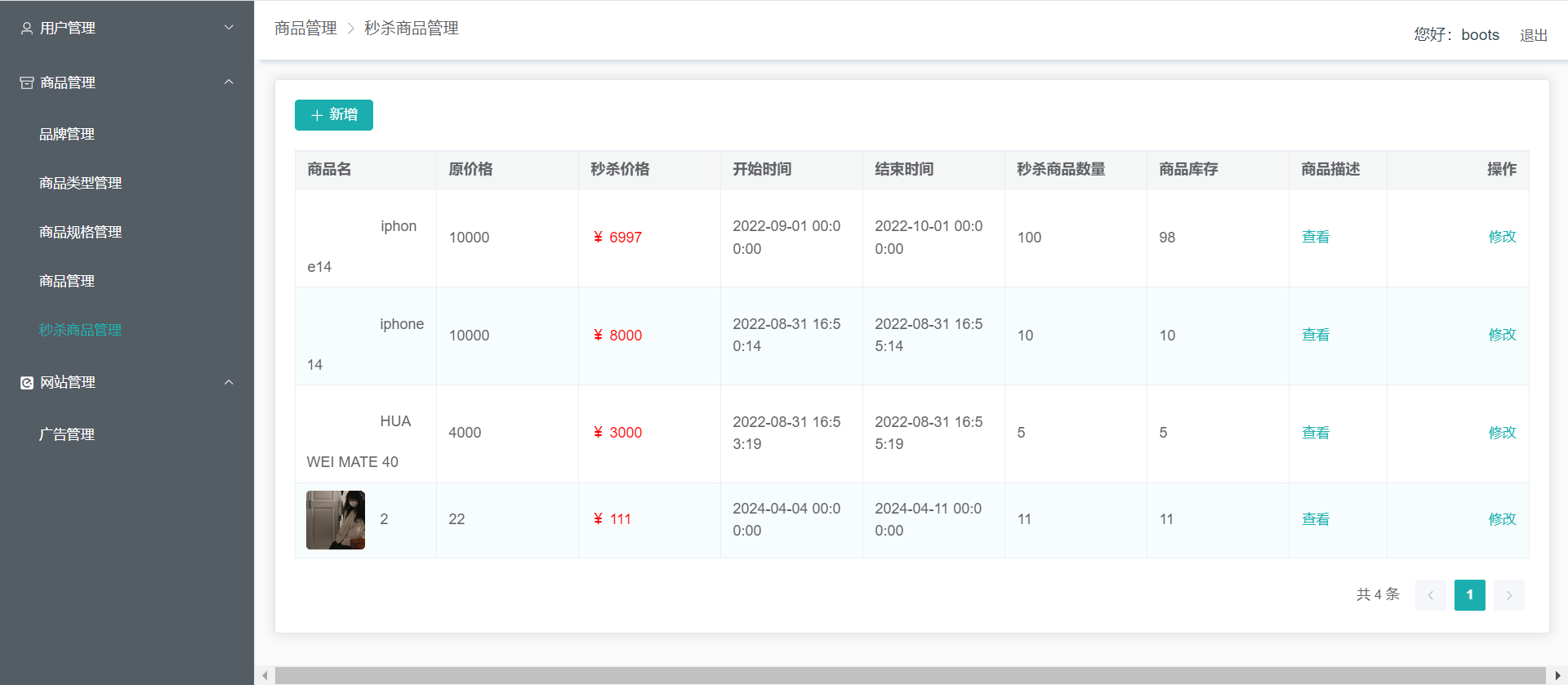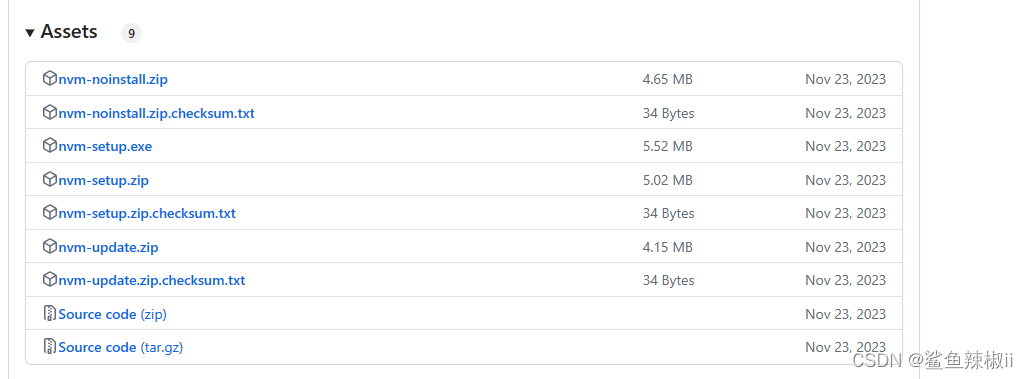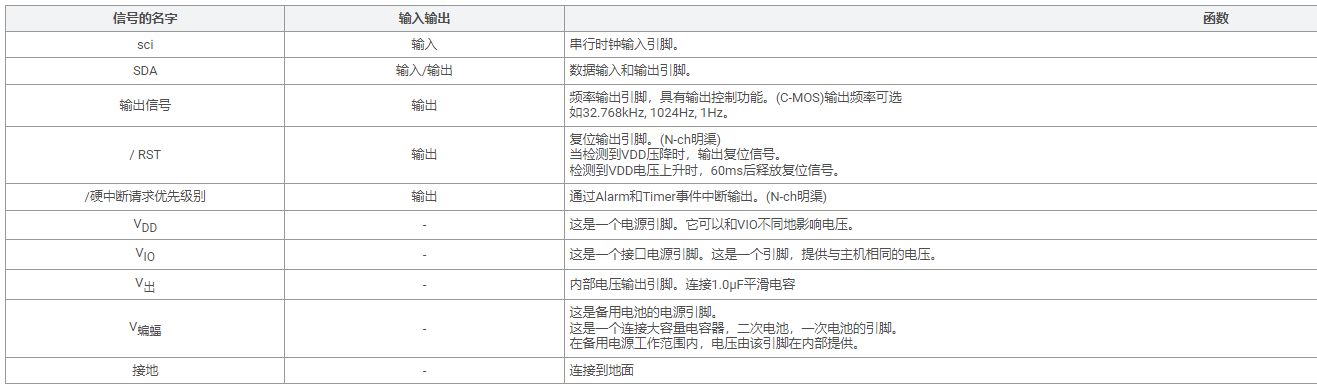pytorch安装(含cuda、cudnn安装教程)
- 一、创建python虚拟环境
- 二、CUDA安装
- 1、查看CUDA支持版本
- 2、下载CUDA
- 3、下载cuDNN
- 4、安装CUDA
- 5、安装cuDNN
- 三、pytorch安装
- 1.使用命令安装
- 2.手动安装
win10 64位 环境下安装CUDA 11.8和 cuDNN v8.9.0
一、创建python虚拟环境
虚拟环境创建笔记https://blog.csdn.net/weixin_46726459/article/details/136681849
打开anaconda prompt输入创建环境
conda create --name pytorch python=3.8
再激活环境
conda activate pytorch
二、CUDA安装
1、查看CUDA支持版本
电脑桌面右键,打开NVIDIA控制面板
查看CUDA支持的最高版本

也可以打开命令行输入
nvidia-smi
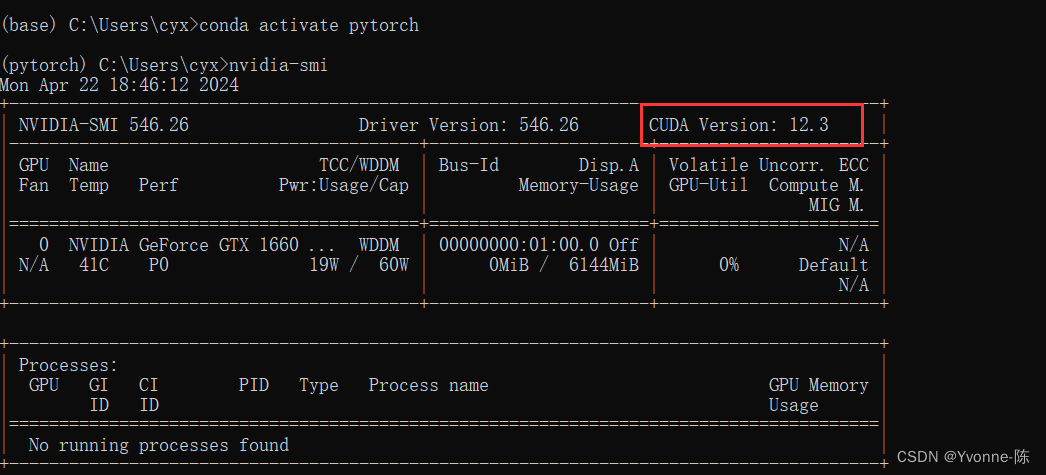
2、下载CUDA
打开网址
https://developer.nvidia.com/cuda-toolkit-archive
选择适合自己电脑的cuda版本,需要比刚才查看的所支持的CUDA 版本低
这里选择11.8版本的cuda
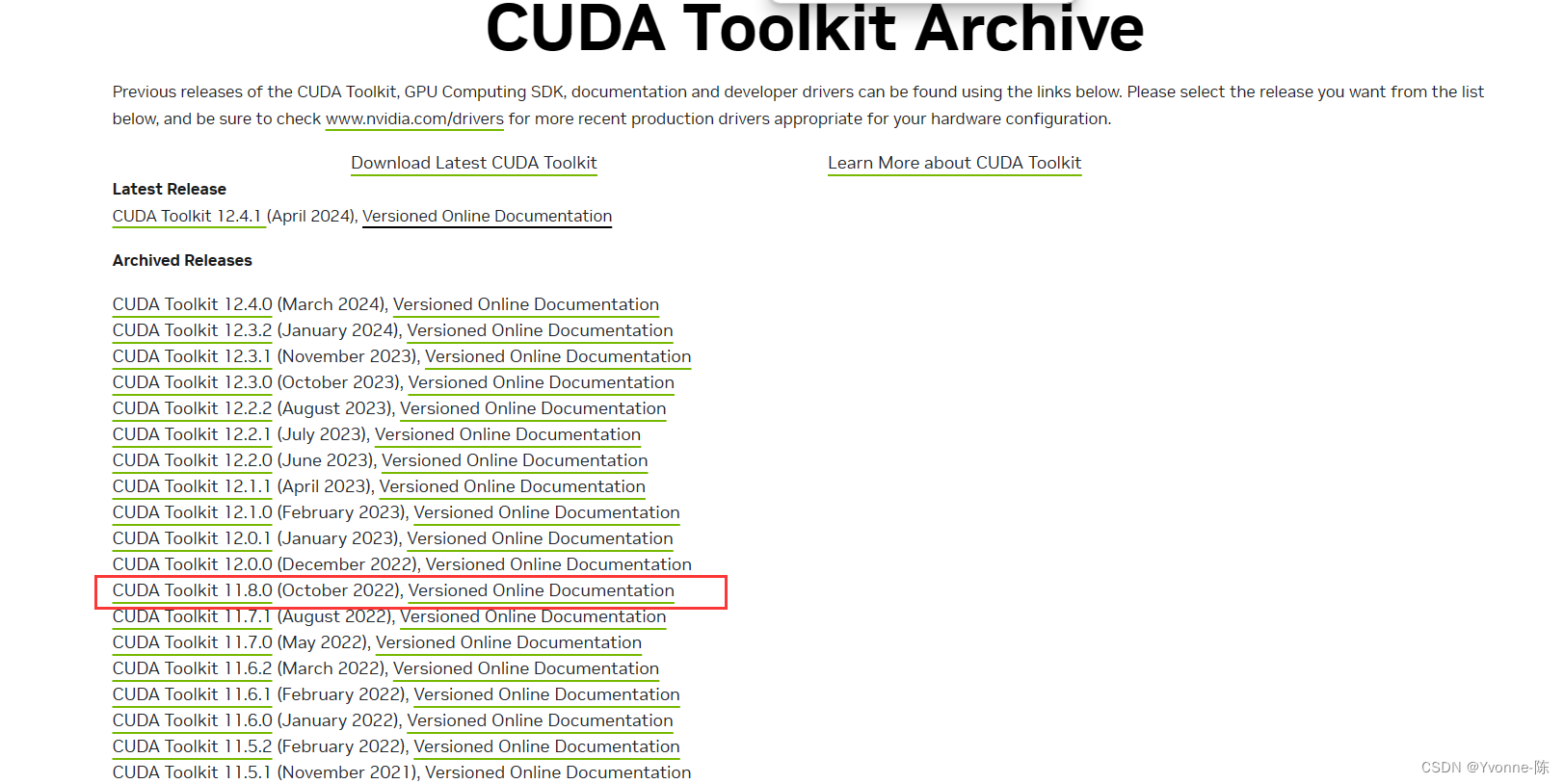
选择需要的配置
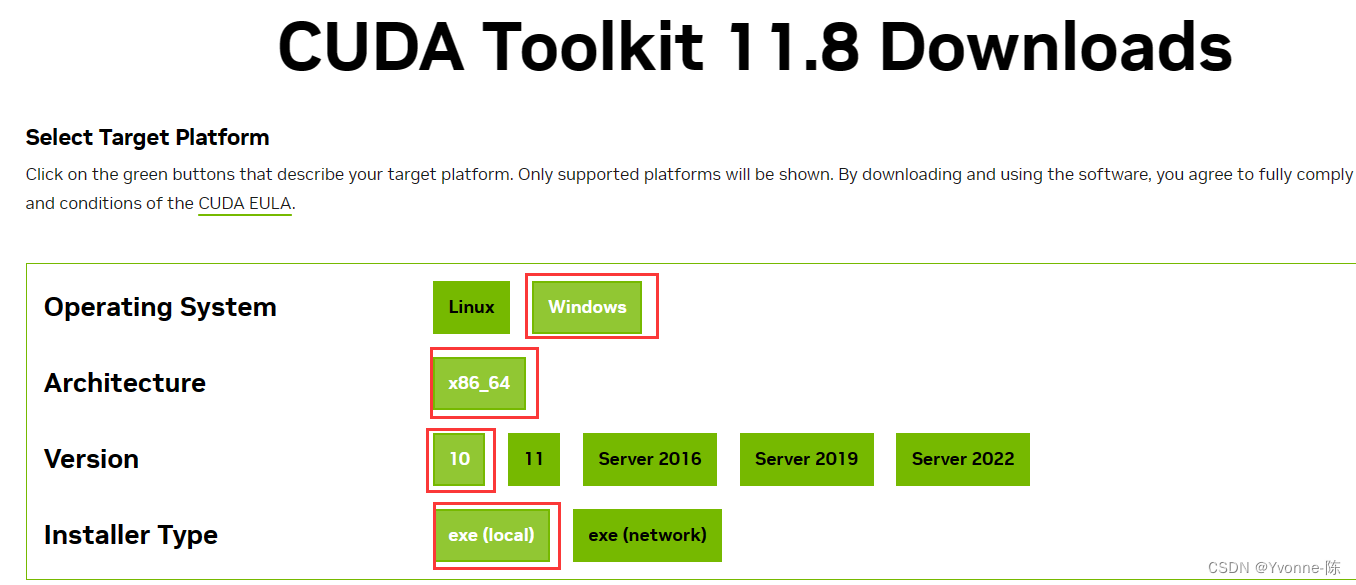
单击下载
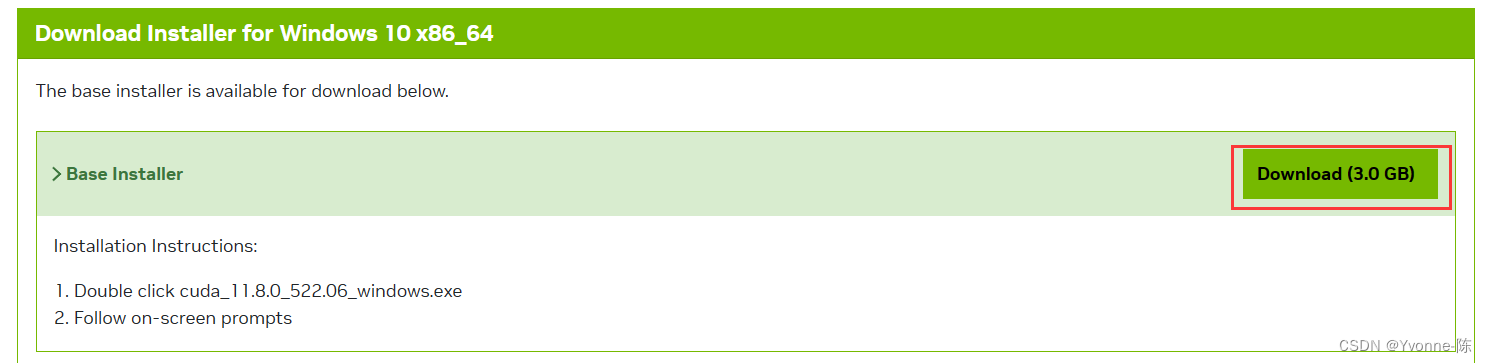
3、下载cuDNN
打开官网网址:https://developer.nvidia.com/cudnn-downloads
注意,cuDNN下载需要NVIDIA账户,没有则先注册
选择合适的配置下载
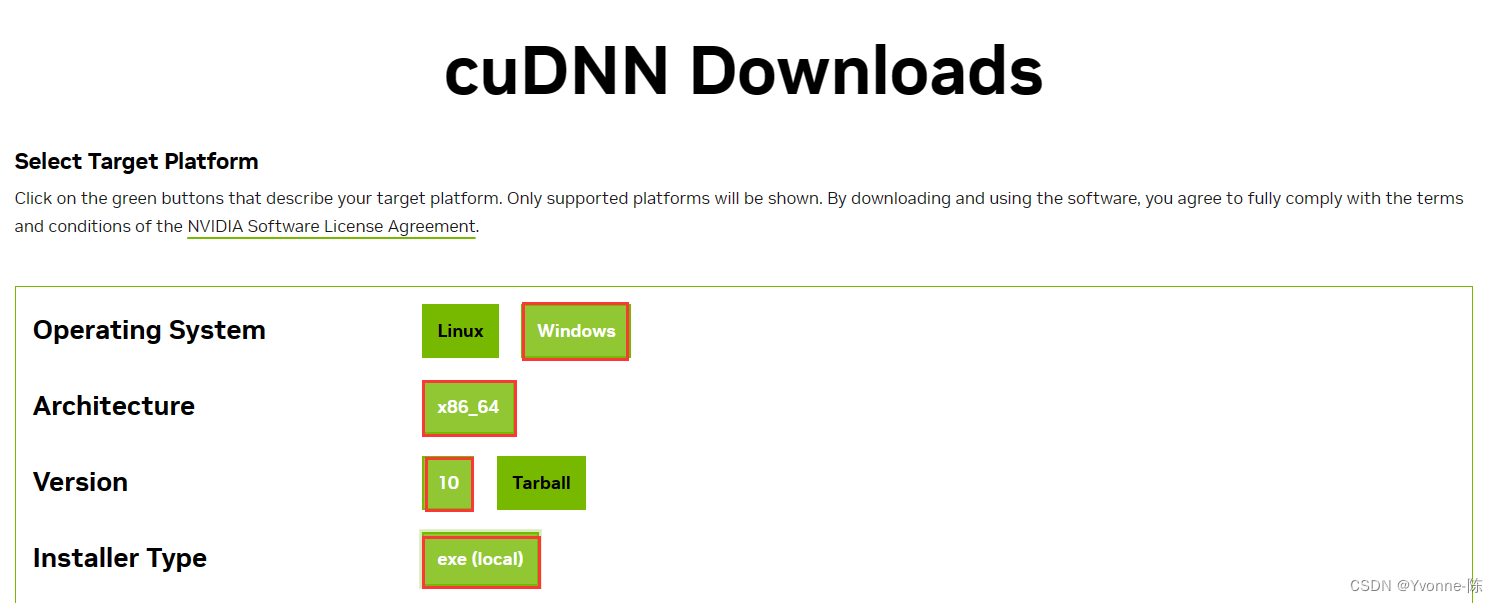
或者访问历史版本下载地址,下载其他版本的cudnn
https://developer.nvidia.com/rdp/cudnn-archive
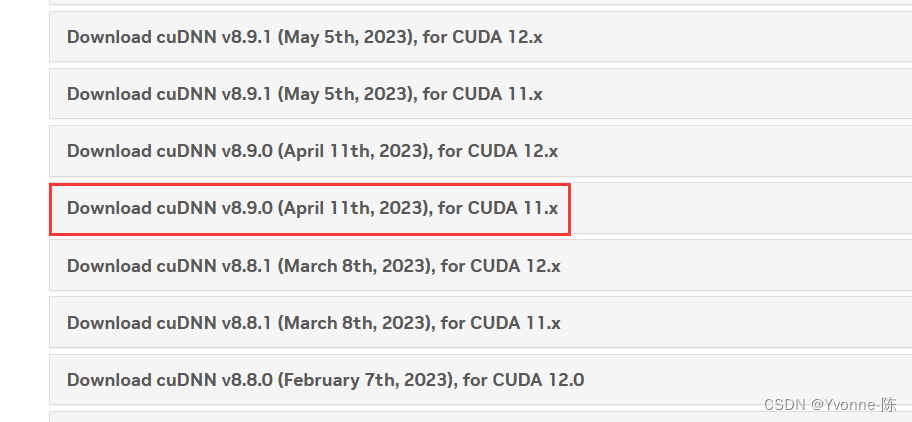
4、安装CUDA
双击安装包开始安装,此时让你选择的路径并不是安装路径,而是暂时解压出来的文件所需要存放的地方,安装完成后会删除,只要保证选择空间足够大的地方即可,安装路径是默认C盘里,不能修改,此处可以不更改,点击OK即可
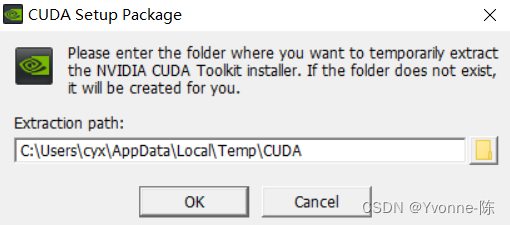
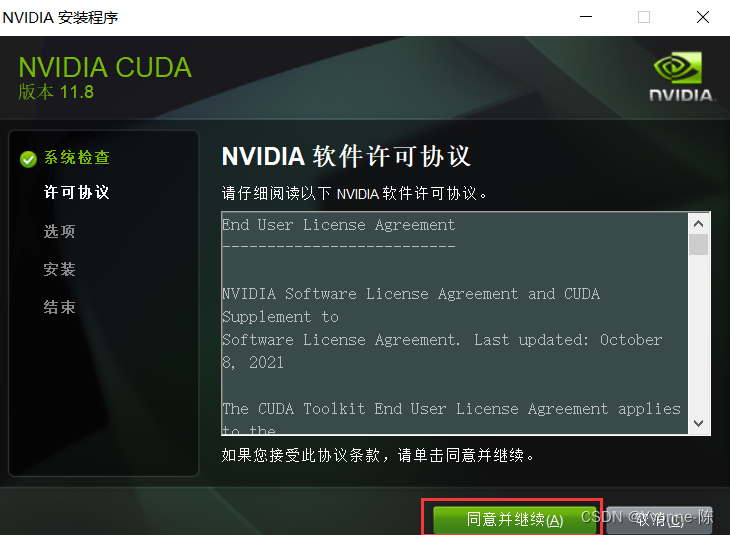
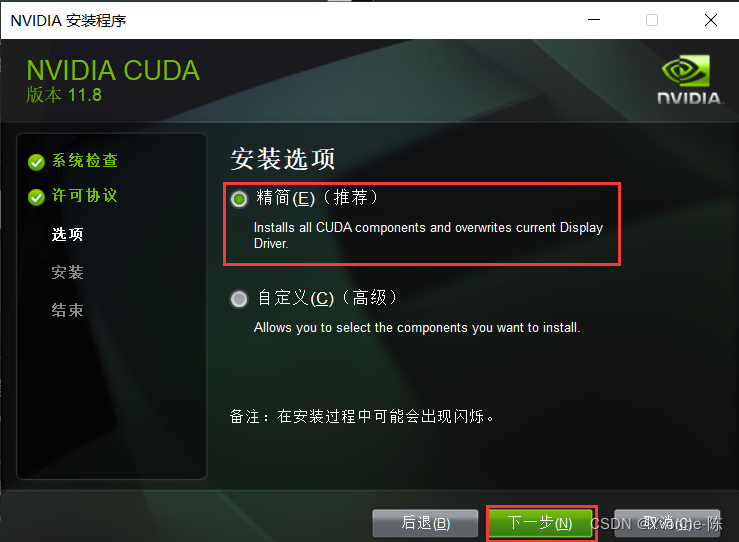
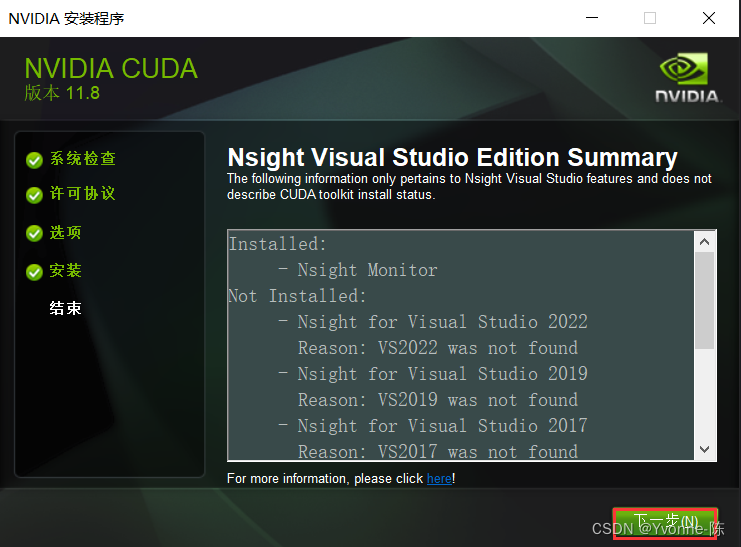
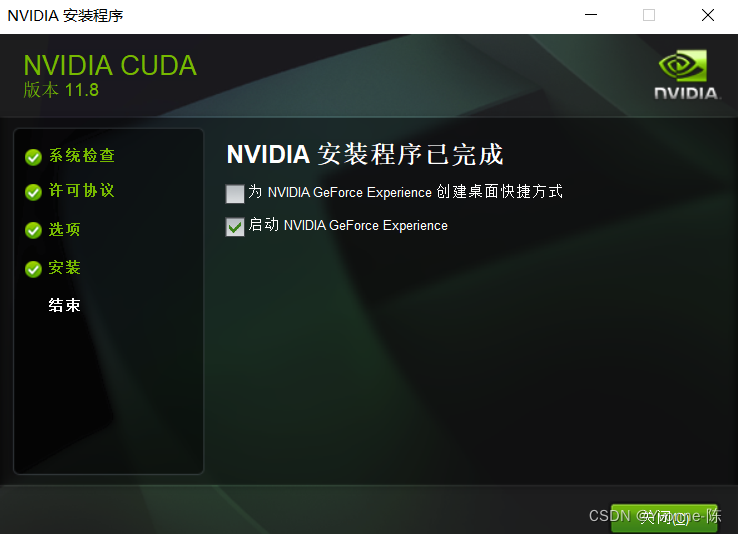
验证CUDA是否安装成功,打开cmd,输入
nvcc –V
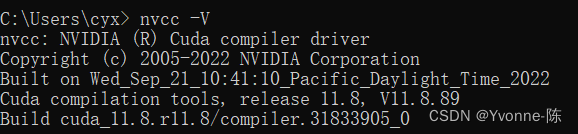
5、安装cuDNN
解压刚才下载cuDNN的压缩包

打开cuda安装文件夹,默认的强制安装路径为:
C:\Program Files\NVIDIA GPU Computing Toolkit\CUDA\版本号
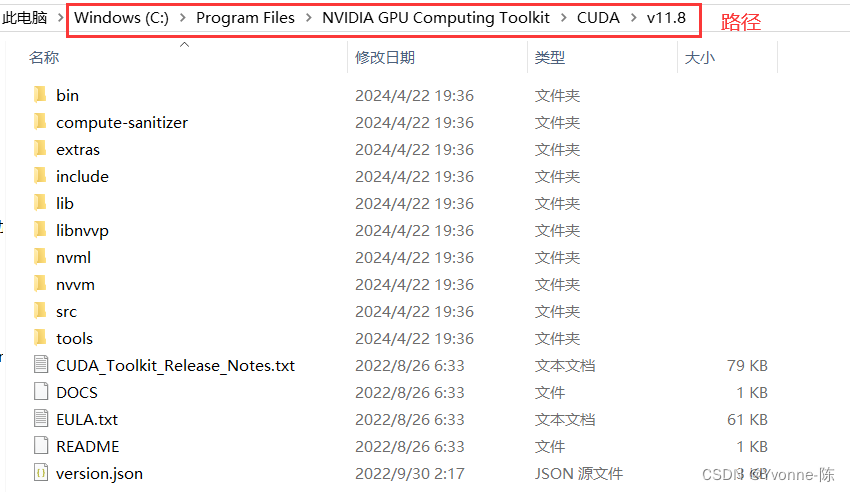
将解压的cuDNN压缩包内的三个文件夹复制到CUDA安装目录下。
验证cuDNN是否安装完成,打开cmd,输入
cd C:\Program Files\NVIDIA GPU Computing Toolkit\CUDA\v11.8\extras\demo_suite
执行命令:
bandwidthTest.exe
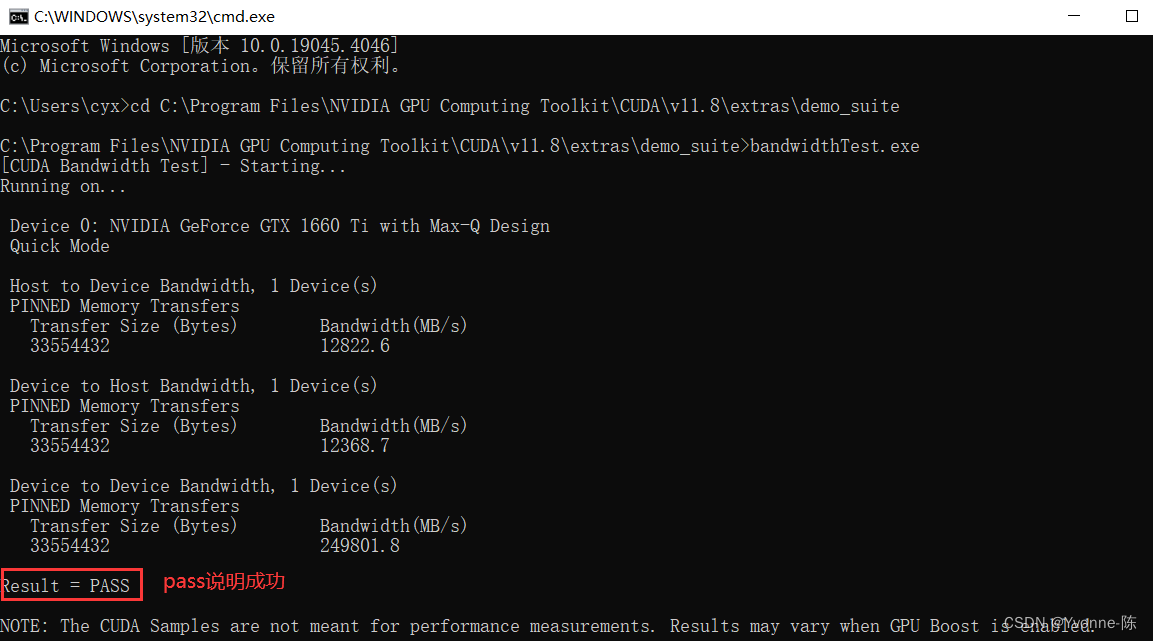
再执行命令:
deviceQuery.exe
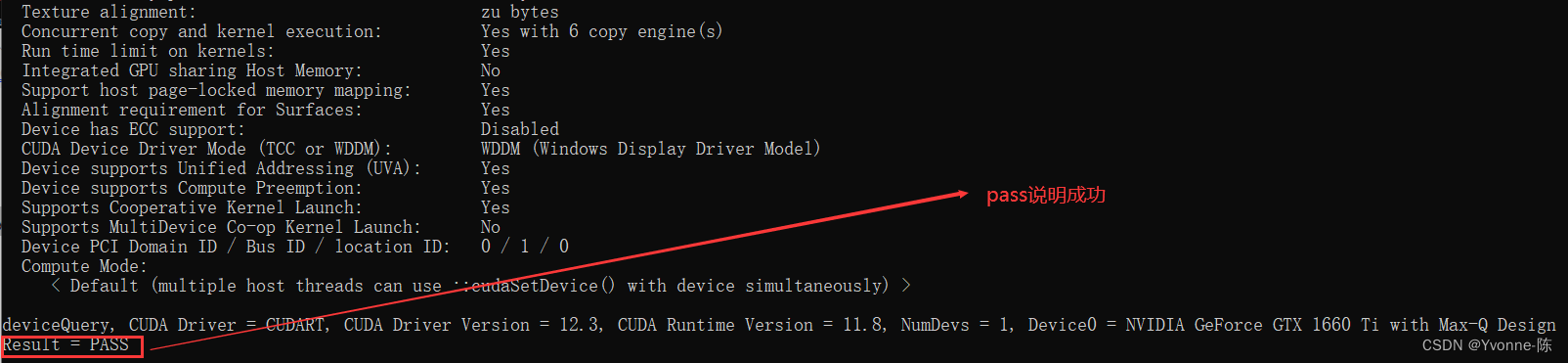
三、pytorch安装
1.使用命令安装
直接访问pytorch官网(速度较慢),:
https://pytorch.org/get-started/previous-versions/
conda install pytorch==2.2.0 torchvision==0.17.0 torchaudio==2.2.0 pytorch-cuda=11.8 -c pytorch -c nvidia
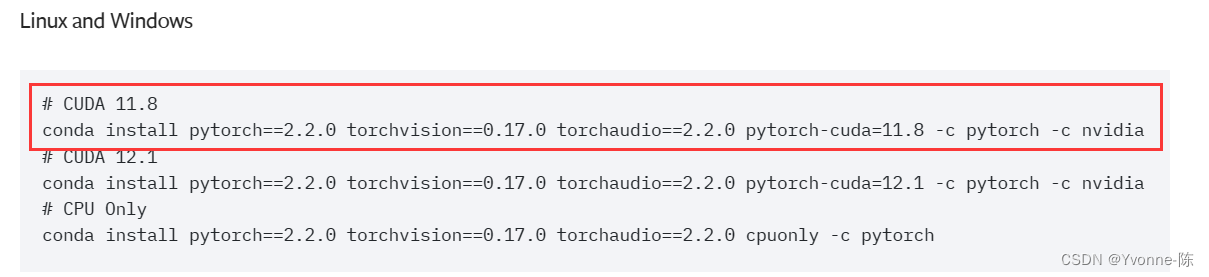
2.手动安装
1.下载PyTorch安装文件
打开网址:https://download.pytorch.org/whl/torch_stable.html
文件命名规律:
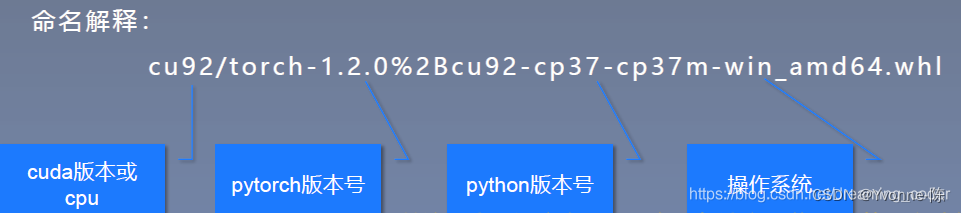
下载合适版本的torch
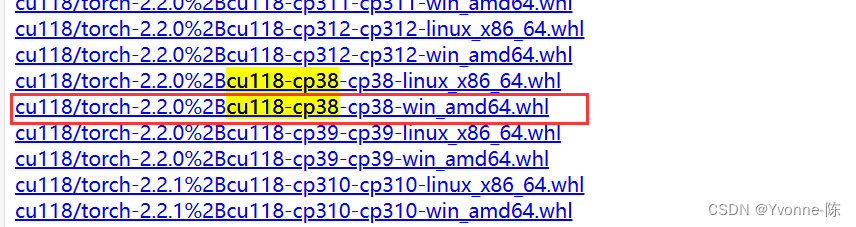
torchaudio
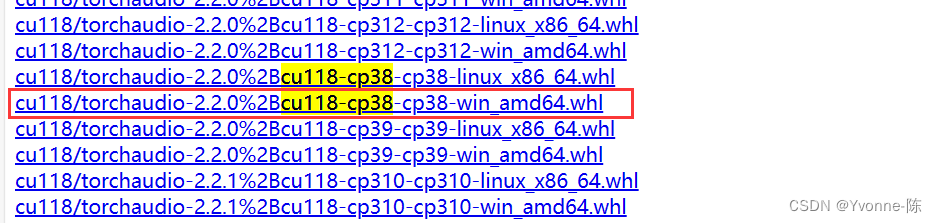
torchvision
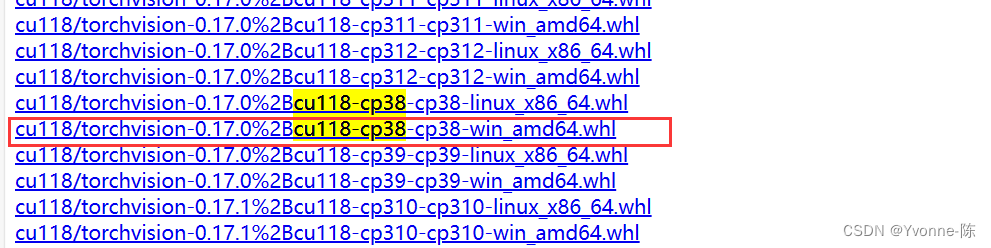
2.在anaconda prompt中通过cd切换到刚才三个文件的下载路径,
然后分别pip install +文件名安装
验证是否安装成功,打开python编译器,写入以下代码并运行:
import torch # 如果pytorch安装成功即可导入
print(torch.cuda.is_available()) # 查看CUDA是否可用
print(torch.cuda.device_count()) # 查看可用的CUDA数量
print(torch.version.cuda) # 查看CUDA的版本号